Chrome PDF: 7 шагов для защиты вашей конфиденциальности 🔒⚡
Веб-браузер Google Chrome достаточно хорошо обрабатывает различные форматы файлов. Например, когда вы загружаете PDF-файлы из Chrome, браузер автоматически открывает их.
Эта функция может оказаться полезной для многих! 📄 Однако что делать, если вы хотите сохранить конфиденциальность и не хотите, чтобы Chrome автоматически открывал PDF-файлы после их загрузки?
Чтобы Chrome не открывал PDF-файлы автоматически после загрузки, вам необходимо внести некоторые изменения в настройки Chrome. Здесь мы расскажем вам, как это сделать. 🛠️
Запретить Chrome автоматически открывать PDF-файлы после загрузки на Android
Убедитесь, что у вас установлена последняя версия Гугл Хром на вашем мобильном телефоне. После того, как вы обновили браузер с Play Маркет, выполните следующие простые действия, чтобы запретить Chrome автоматически открывать PDF-файлы после их загрузки.
1. Открыть Гугл Хром на вашем мобильном телефоне. Затем коснитесь три очка в правом верхнем углу.
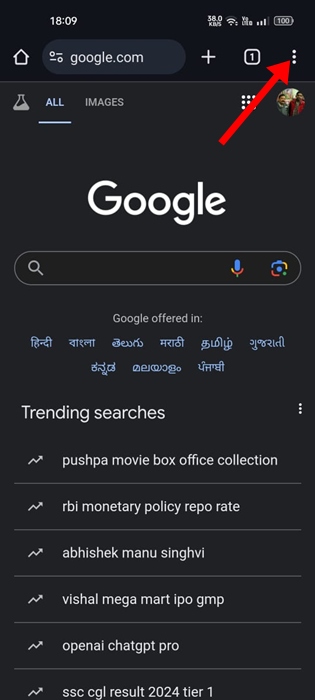
2. В меню Chrome выберите Конфигурация.
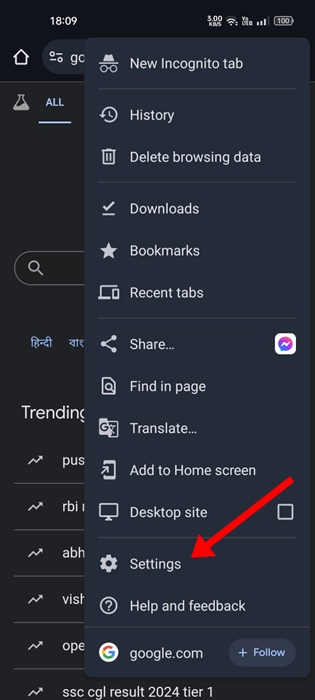
3. На экране настроек нажмите Выбросы.
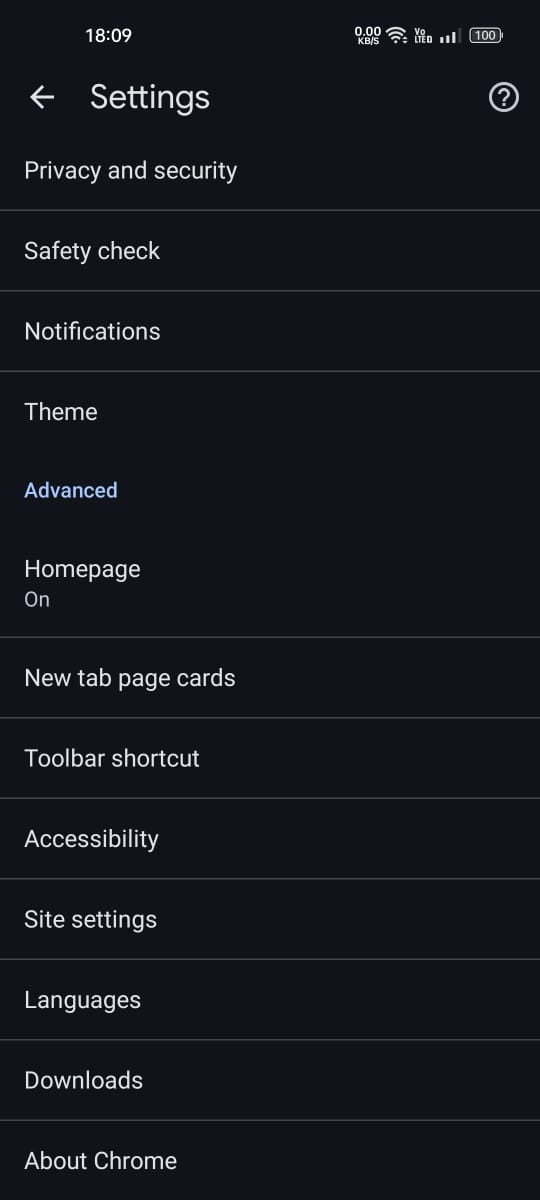
4. В разделе «Загрузки» выключите переключатель «Открыть» автоматически PDF-файлы.
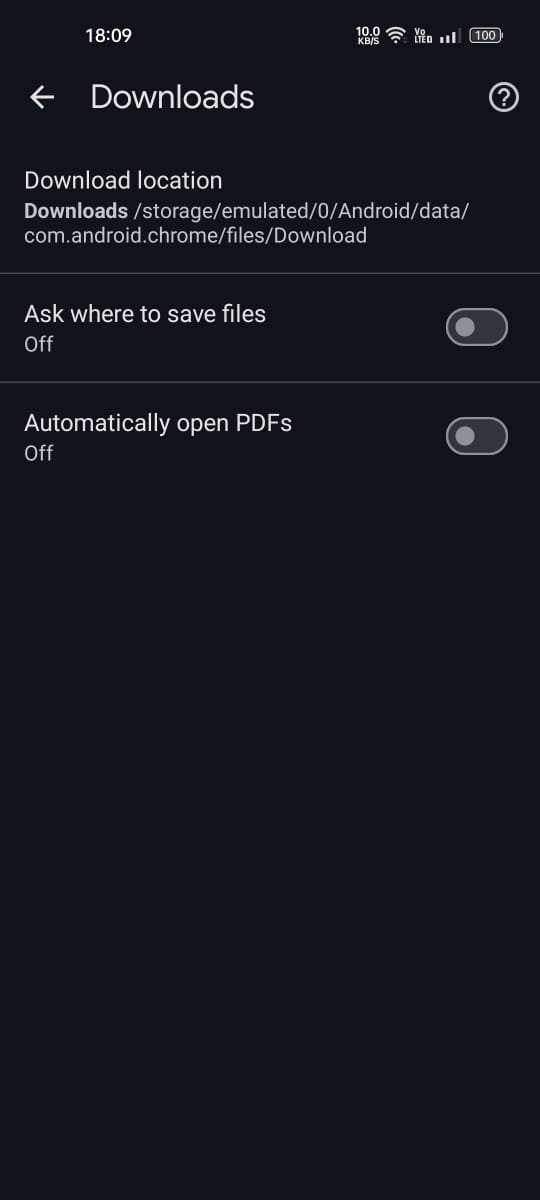
Это не позволит Google Chrome для Android автоматически открывать загруженные PDF-файлы.
Запретить Chrome автоматически открывать PDF-файлы после загрузки на ПК
Действия, которые нужно выполнить, чтобы запретить Chrome открывать загруженные PDF-файлы на настольном компьютере, немного отличаются. Итак, если вы управляете PDF-файлами из Chrome на настольном компьютере, выполните следующие действия.
1. Откройте браузер Google Chrome на своем компьютере.
2. Затем нажмите на три очка в правом верхнем углу, чтобы открыть меню Chrome.
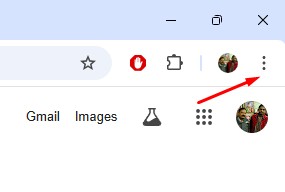
3. В меню Chrome выберите Конфигурация. Вы также можете ввести chrome://settings в адресной строке и нажать Enter.
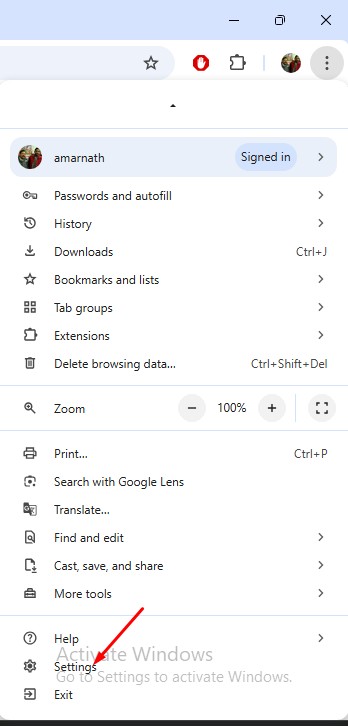
4. В настройках Chrome перейдите на вкладку из Конфиденциальность и безопасность.
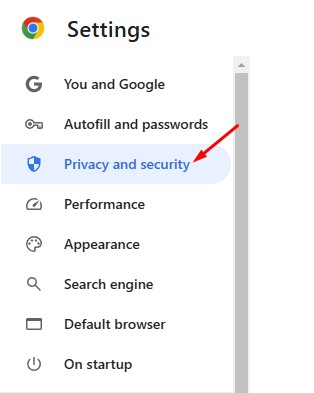
5. Справа прокрутите вниз и нажмите Конфигурация сайта.
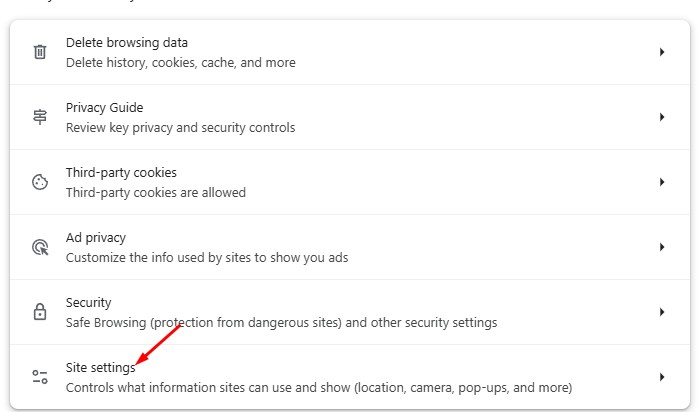
6. Прокрутите вниз до раздела «Дополнительные настройки контента» и нажмите PDF-документы.
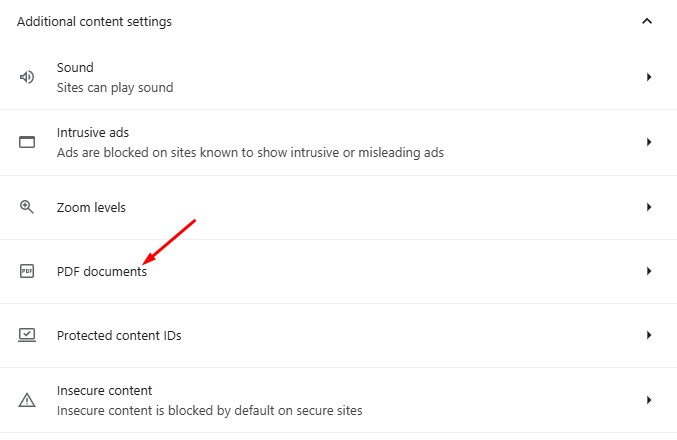
7. В поведении по умолчанию для документов PDF выберите Загрузить PDF-файлы скорее Открывайте PDF-файлы в Chrome.
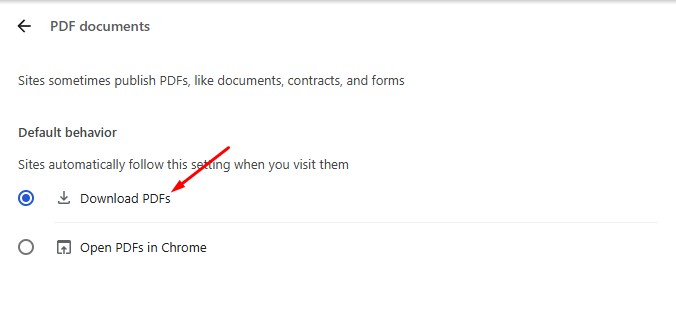
Отныне браузер Google Chrome будет загружать только PDF-файлы; не будут открываться автоматически. Чтобы открыть загруженный PDF-файл, вам нужно щелкнуть по нему правой кнопкой мыши и выбрать Открыть с помощью > Google Chrome или любой другой PDF-ридер.
Вот лучшие способы запретить Chrome автоматически открывать PDF-файлы после загрузки. Если вам нужна дополнительная помощь по управлению PDF-файлами в браузере Chrome, дайте нам знать в комментариях! 💬 Кроме того, если вы нашли это руководство полезным, пожалуйста, поделитесь им с друзьями. 🤗





















